Microsoft Office PowerPoint 2010, la fel ca și versiunile sale similare, a fost îmbunătățit și actualizat cu câteva adăugiri noi și interesante. Analizăm adăugirile notabile la Microsoft Office 2010 și am scris articole rezumate atât pentru Microsoft Word 2010 , cât și pentru Microsoft Excel 2010. Astăzi vom oferi o perspectivă completă asupra Microsoft PowerPoint 2010. Să vedem ce funcții noi a adăugat Microsoft.
Bara de instrumente îmbunătățită pentru panglică
Funcția Panglică, introdusă pentru prima dată în Office 2007, permite utilizatorilor să utilizeze Microsoft Office cu o flexibilitate și o ușurință sporite. Panglica PowerPoint 2010 este acum personalizabilă. Panglica poate fi personalizată făcând clic dreapta pe pictograma Panglică și alegând opțiunea Personalizare panglică .
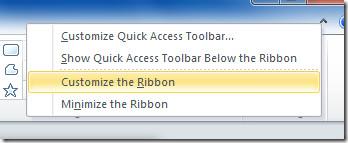
Dacă vrei să citești mai multe despre Panglică, intră aici.
Conversie PowerPoint în video
PowerPoint 2010 vă permite acum să convertiți prezentările în videoclipuri. Pentru a crea un videoclip, faceți clic pe butonul Office și apoi accesați opțiunea Partajare > Creare videoclip .
 Puteți găsi ghidul complet detaliat pentru acest proces aici .
Puteți găsi ghidul complet detaliat pentru acest proces aici .
Compatibilitatea fișierelor .pptx
În PowerPoint 2007, Microsoft a introdus un nou format XML (.pptx) care nu era compatibil cu fostul format de prezentare .ppt. Această problemă nu mai este deranjantă, ceea ce înseamnă că fișierele PowerPoint create în PowerPoint 2010 pot fi deschise cu ușurință în versiuni de PowerPoint anterioare PowerPoint 2007.
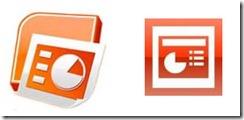
Secțiuni – Oferă o modalitate ușoară de a gestiona prezentările
Microsoft PowerPoint 2010 vă permite să vă organizați prezentările în secțiuni. Veți putea găsi cu ușurință butonul Secțiuni pe bara de instrumente Panglică. Această funcție vă ajută să vă organizați prezentarea prin gruparea tuturor diapozitivelor aferente în secțiuni individuale. În acest fel, puteți găsi și edita cu ușurință diapozitivele aferente.
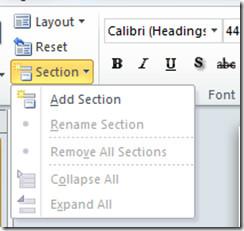
Instrument de captură de ecran încorporat
Microsoft PowerPoint 2010 include o funcție numită Captură de ecran (care poate fi găsită și în Word 2010). Acum nu mai este nevoie de o terță parte sau de un instrument suplimentar pentru a face capturi de ecran pentru a le utiliza în prezentări. Este floare la ureche să faci o captură de ecran a oricărei zone a ecranului. Pur și simplu dă clic pe opțiunea Inserare > Captură de ecran și gata .
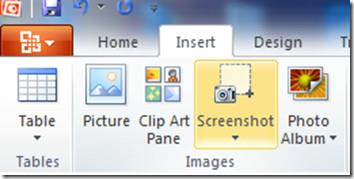
Instrument de eliminare a fundalului
Instrumentul de eliminare a fundalului este o completare excelentă la Microsoft PowerPoint 2010 (care poate fi găsit și în Word 2010). Acesta elimină pur și simplu fundalul oricărei imagini. Trebuie doar să introduceți imaginea în prezentare și apoi să localizați instrumentul de eliminare a fundalului sub Inserare > Imagine pentru a elimina fundalul.
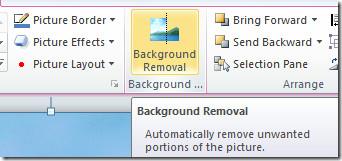
Funcții îmbunătățite pentru videoclipuri încorporate
Acum este foarte ușor să încorporați videoclipuri în prezentările PowerPoint. Această funcție era prezentă și în PowerPoint 2007, însă PowerPoint 2010 i-a adăugat și mai multe magie. Acum puteți efectua cu ușurință unele operațiuni comune asupra videoclipurilor încorporate cu un simplu clic dreapta. Dacă sunteți curioși despre cum să încorporați un videoclip într-o prezentare PowerPoint, puteți găsi detalii complete aici.
Meniu Animații Îmbunătățit
În PowerPoint 2010 veți simți că meniul Animații a fost îmbunătățit considerabil. Acesta oferă opțiuni de stil sub formă de miniaturi foarte ușor de utilizat. Doar uitându-vă la fiecare opțiune, veți ști ce efect va avea atunci când o aplicați.
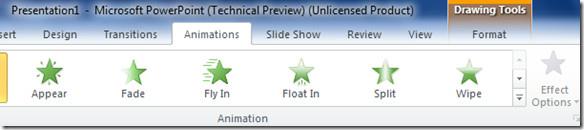
Tranziții îmbunătățite pentru diapozitive
Microsoft PowerPoint 2010 include multe tranziții noi între diapozitive, permițându-vă astfel să creați prezentări mai puternice și mai atractive.

Artă Word îmbunătățită
Word Art este o funcționalitate veche a Microsoft Office, îmbunătățită în PowerPoint 2010 (aceeași îmbunătățire poate fi găsită și în Word 2010). WordArt a fost actualizat cu noi efecte artistice colorate. Selectați textul, apoi faceți clic pe Word Art și va fi afișată o listă cu toate opțiunile disponibile.
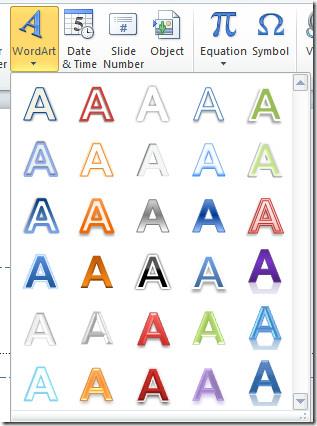
Editor de ecuații
Editorul de ecuații este util atunci când trebuie să adăugați ecuații matematice comune în documente/prezentări. De asemenea, îl puteți utiliza pentru a crea propriile ecuații personalizate utilizând o bibliotecă de funcții matematice. Această funcție era deja disponibilă în Microsoft Office 2007, dar era limitată la Word 2007 și Excel 2007. În Office 2010, această funcție a fost adăugată și în PowerPoint. Puteți găsi Editorul de ecuații în meniul Inserare .

Editare video
PowerPoint 2010 include acum funcții încorporate de editare video. Puteți decupa videoclipuri, adăuga efecte și face multe altele. Citiți ghidul complet aici .

Am prezentat cele mai importante completări ale PowerPoint 2010. Dacă credeți că am omis vreo funcție importantă, spuneți-ne în comentarii. Distracție plăcută!

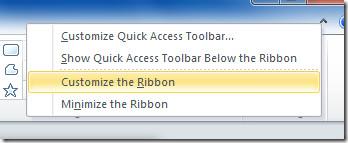

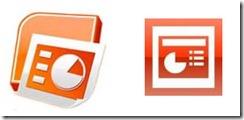
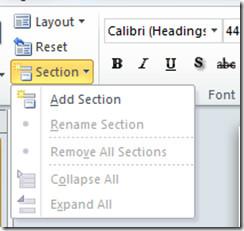
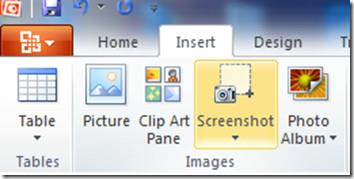
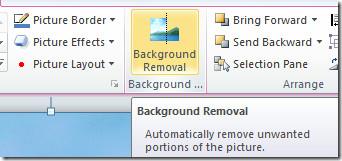
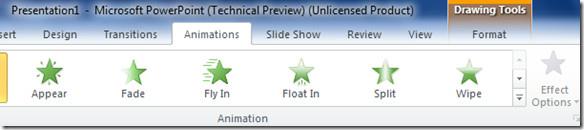

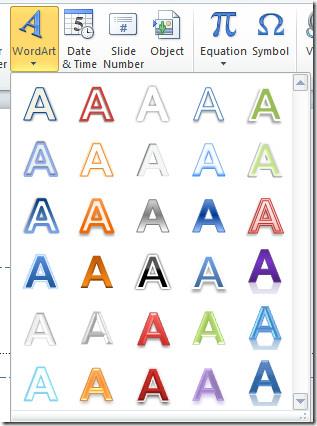






![Setări panglică export/import și bară de instrumente acces rapid [Office 2010] Setări panglică export/import și bară de instrumente acces rapid [Office 2010]](https://tips.webtech360.com/resources8/r252/image-8447-0829093801831.jpg)



